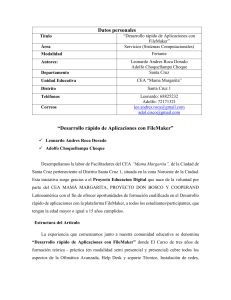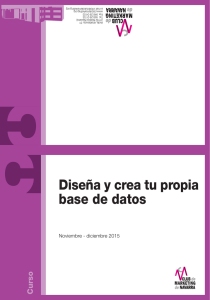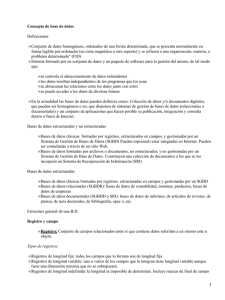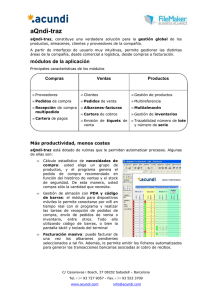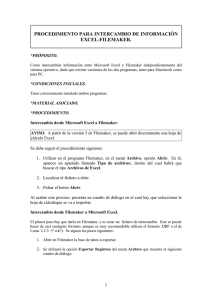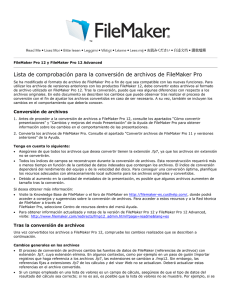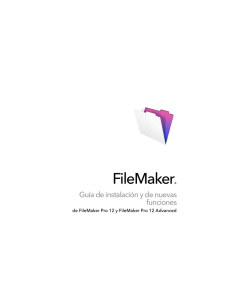FM Update Read Me (Spanish)
Anuncio
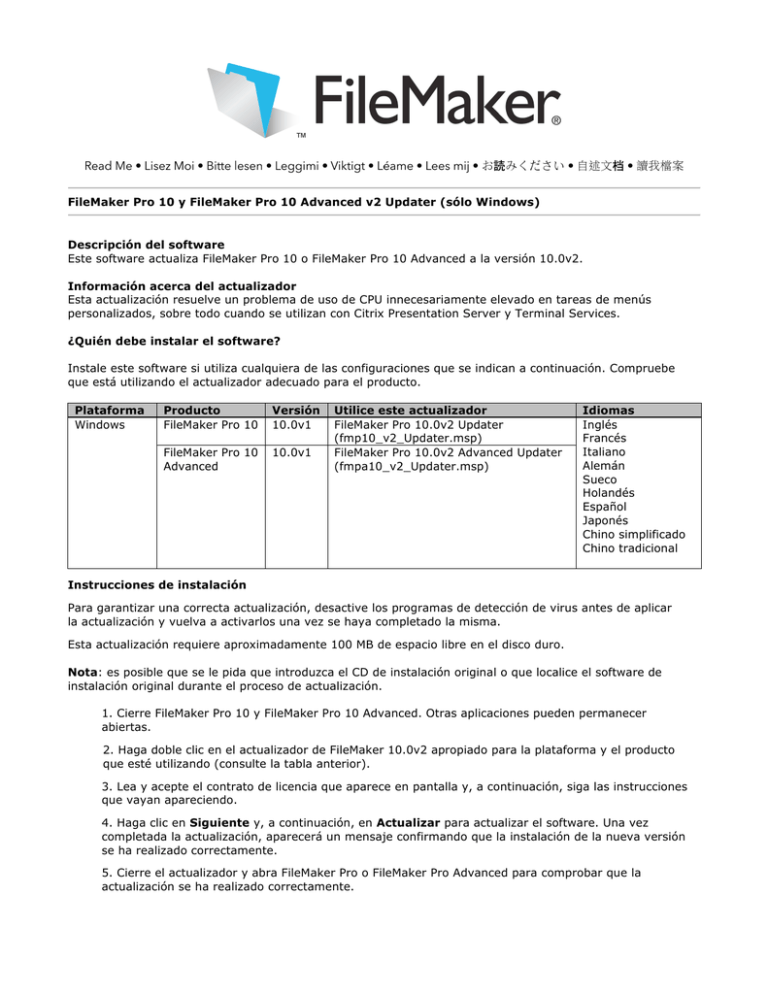
FileMaker Pro 10 y FileMaker Pro 10 Advanced v2 Updater (sólo Windows) Descripción del software Este software actualiza FileMaker Pro 10 o FileMaker Pro 10 Advanced a la versión 10.0v2. Información acerca del actualizador Esta actualización resuelve un problema de uso de CPU innecesariamente elevado en tareas de menús personalizados, sobre todo cuando se utilizan con Citrix Presentation Server y Terminal Services. ¿Quién debe instalar el software? Instale este software si utiliza cualquiera de las configuraciones que se indican a continuación. Compruebe que está utilizando el actualizador adecuado para el producto. Plataforma Windows Producto FileMaker Pro 10 Versión 10.0v1 FileMaker Pro 10 Advanced 10.0v1 Utilice este actualizador FileMaker Pro 10.0v2 Updater (fmp10_v2_Updater.msp) FileMaker Pro 10.0v2 Advanced Updater (fmpa10_v2_Updater.msp) Idiomas Inglés Francés Italiano Alemán Sueco Holandés Español Japonés Chino simplificado Chino tradicional Instrucciones de instalación Para garantizar una correcta actualización, desactive los programas de detección de virus antes de aplicar la actualización y vuelva a activarlos una vez se haya completado la misma. Esta actualización requiere aproximadamente 100 MB de espacio libre en el disco duro. Nota: es posible que se le pida que introduzca el CD de instalación original o que localice el software de instalación original durante el proceso de actualización. 1. Cierre FileMaker Pro 10 y FileMaker Pro 10 Advanced. Otras aplicaciones pueden permanecer abiertas. 2. Haga doble clic en el actualizador de FileMaker 10.0v2 apropiado para la plataforma y el producto que esté utilizando (consulte la tabla anterior). 3. Lea y acepte el contrato de licencia que aparece en pantalla y, a continuación, siga las instrucciones que vayan apareciendo. 4. Haga clic en Siguiente y, a continuación, en Actualizar para actualizar el software. Una vez completada la actualización, aparecerá un mensaje confirmando que la instalación de la nueva versión se ha realizado correctamente. 5. Cierre el actualizador y abra FileMaker Pro o FileMaker Pro Advanced para comprobar que la actualización se ha realizado correctamente. Nota: en Microsoft Windows Vista con Control de cuentas de usuario habilitado, el actualizador se debe ejecutar inicialmente como administrador y desde la línea de comandos. (Haga clic con el botón derecho del ratón en el archivo ejecutable, cmd.exe, y, a continuación, seleccione “Ejecutar como administrador” en el menú contextual). • FileMaker Pro • FileMaker Pro Advanced “msiexec /p “<ruta al archivo fmp10_v2_Updater.msp>\ fmp10_v2_Updater.msp” “msiexec /p “<ruta al archivo fmpa10_v2_Updater.msp>\ fmpa10_v2_Updater.msp” Si la actualización no se completa correctamente, intente volver a instalar FileMaker Pro 10 o FileMaker Pro 10 Advanced utilizando el programa de instalación original y, a continuación, vuelva a ejecutar el actualizador. Si tras completar los pasos anteriores sigue sin poder realizar la actualización correctamente, póngase en contacto con el servicio de soporte técnico de FileMaker para obtener asistencia. Instrucciones de instalación silenciosa (sólo Windows) La ejecución de una instalación silenciosa consta de un solo paso. A continuación, se muestra la sintaxis básica del comando que se debe introducir en la línea de comandos: • FileMaker Pro • FileMaker Pro Advanced "msiexec –i “<ruta al archivo fmp10_v2_Updater.msp>\ archivo fmp10_v2_Updater.msp file” /q" "msiexec –i “<ruta al archivo fmpa10_v2_Updater.msp>\ archivo fmpa10_v2_Updater.msp file” /q" A continuación, se muestran las opciones de instalación silenciosa: Opción /q Parámetros n|b|r|f (Establece el nivel de la interfaz de usuario). Modificadores q , qn Significado Sin interfaz de usuario. qb Interfaz de usuario básica. Utilice qb! para ocultar el botón Cancelar. qr Interfaz de usuario reducida sin cuadros de diálogo al final de la instalación. qf Interfaz de usuario completa con cuadros de diálogo FatalError, UserExit o Salir al final. qn+ Sin interfaz de usuario, salvo un cuadro de diálogo al final. qb+ Interfaz de usuario básica con un cuadro de diálogo al final. El cuadro de diálogo no se muestra si el usuario cancela la instalación. Utilice qb+! o qb!+ para ocultar el botón Cancelar. qb- Interfaz de usuario básica sin cuadros de diálogo modales. qb+- No es un nivel admitido de interfaz de usuario. Utilice qb-! O qb!- para ocultar el botón Cancelar. ! La opción ! está disponible con la versión 2.0 de Windows Installer y sólo funciona con la interfaz de usuario básica. No es válida con la interfaz de usuario completa. Nota: no utilice ningún modificador (por ejemplo, /j, /ju o /jm) en la línea de comandos con este actualizador. (Estos modificadores no son compatibles y pueden provocar problemas de instalación conocidos). En Microsoft Windows Vista, la línea de comandos debe ejecutarse como administrador. (Haga clic con el botón derecho del ratón en el archivo ejecutable, cmd.exe, y, a continuación, seleccione “Ejecutar como administrador” en el menú abreviado). © 2009 FileMaker, Inc. Reservados todos los derechos. FileMaker es una marca comercial de FileMaker, Inc., registrada en EE. UU. y otros países. El logotipo de la carpeta de archivos es una marca comercial de FileMaker, Inc. Las demás marcas comerciales pertenecen a sus respectivos propietarios.